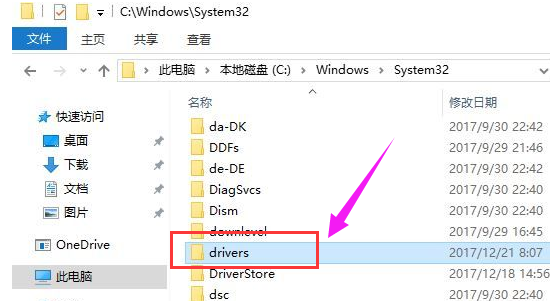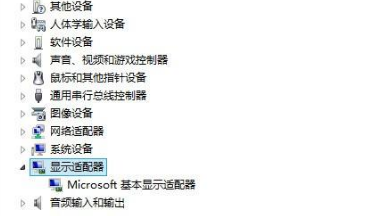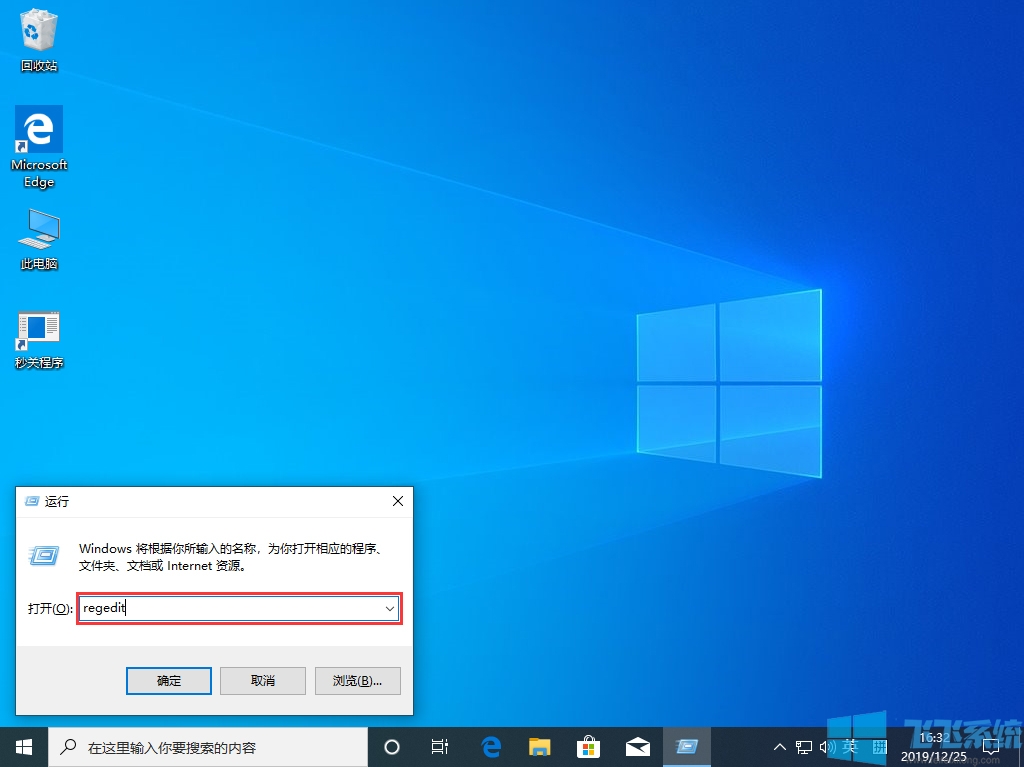win10系统总是自动休眠怎么办?解决win10自动休眠的设置方法
- 编辑:飞飞系统
- 时间:2019-06-15
win10系统总是自动休眠怎么办?当我们在使用win10系统的时候电脑经常会自动休眠,非常的烦人,离开电脑一会儿就自动休眠需要重新登录了,那么针对这一问题该如何解决呢?出现这样的问题大部分是出现在笔记本电脑中,或者一些预装win10的品牌机,针对这一问题大家可以参考本文中飞飞系统给大家分享介绍的win10自动休眠的设置方法。
针对win10总是自动休眠的设置方法:
1、首先按Win+I打开设置,点击“系统”,点击“电源与睡眠”。
另外在屏幕保护程序里也可以进行相应的设置哦!
详细操作方法:
1、首先打开控制面板选项
2、选择硬件和声音工具
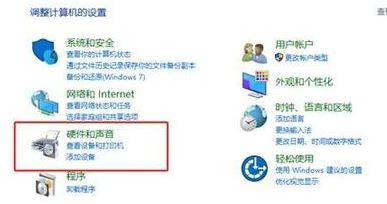
3、接着选择电源选项
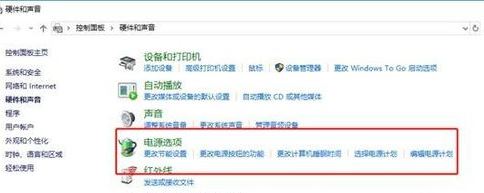
4、然后选择关闭显示器的时间按钮
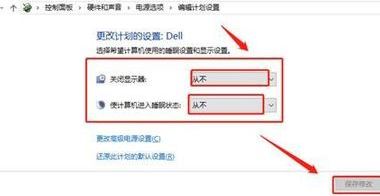
5、将关闭显示器和计算机进入休眠的时间设置为从不,然后单击保存修改选项
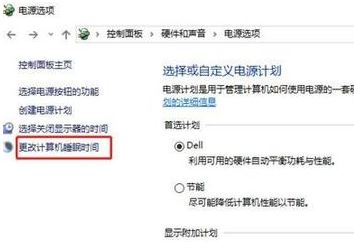
6、然后单击更改计算机休眠时间选项,再次将关闭显示器和计算机进入休眠的时间设置为从不,然后单击保存修改选项,这样计算机就不会自动关闭显示器和自动休眠了
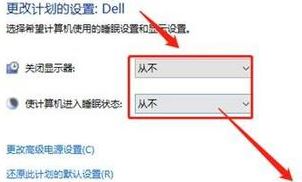
以上便是飞飞系统小编给大家分享介绍的win10自动休眠的设置方法!
针对win10总是自动休眠的设置方法:
1、首先按Win+I打开设置,点击“系统”,点击“电源与睡眠”。
另外在屏幕保护程序里也可以进行相应的设置哦!
详细操作方法:
1、首先打开控制面板选项
2、选择硬件和声音工具
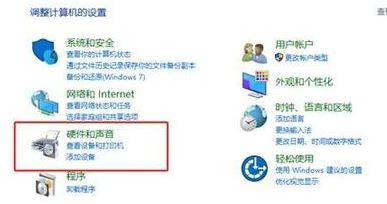
3、接着选择电源选项
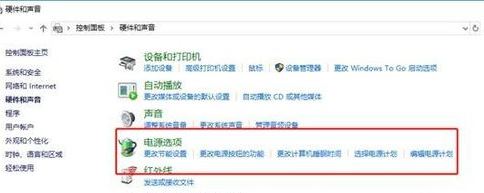
4、然后选择关闭显示器的时间按钮
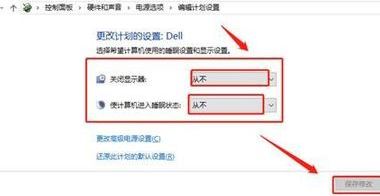
5、将关闭显示器和计算机进入休眠的时间设置为从不,然后单击保存修改选项
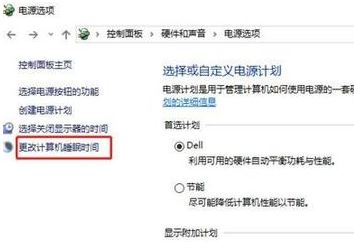
6、然后单击更改计算机休眠时间选项,再次将关闭显示器和计算机进入休眠的时间设置为从不,然后单击保存修改选项,这样计算机就不会自动关闭显示器和自动休眠了
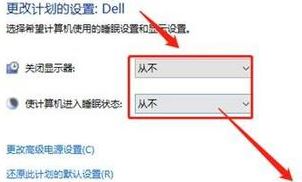
以上便是飞飞系统小编给大家分享介绍的win10自动休眠的设置方法!